한번 해보면 방송 별거 아니다
설정 해주면 지금 바로 시청자들 앞에서
트월킹 제로투 코카인 출 수 있다
이왕 방구석에서 게임 하는 김에
추가로 방송 틀어 놓으면
차량 블랙박스처럼 다시보기로
버그나 핵 쓴 놈들 박제 시킬수 있고
가끔 내가 아닌 듯한 매드무비 한편 뚝딱 남겨지고
시청자와 이야기도 하고 전기요금도 벌고
생각보다 좋은 점이 많다
단점은 악질 유저와 저격도 늘어난다

방송을 시작 하려면 송출 프로그램부터 골라야 하는데
예전엔 몇개 없던 것이 많은 프로그램이 생겨났다
Xsplit 과 OBS Studio 밖에 안 써봐서 나머진 몰?루
국내에서 유명한 건 위 2개와
프리즘 라이브가 유명한 걸로 알고 있다
근데 프리즘도 OBS 기반이라 그 놈이 그 놈이다
Xsplit은 유료지만 화면 조작하기 편리하고
한눈에 잘 들어와서인지 매니아들이 꽤나 있다
유료 답게 UI 디자인도 더 깔끔하다
OBS Studio 는 무료에 오픈 소스이다 보니
뭔가 투박하며 칙칙하지만
이용자가 많아 플러그인이 다양하다는 장점이 있다
물가가 치솟는 지금 이런 곳까지
돈을 쓰기엔 힘들다 아껴야 산다
공짜인 OBS Studio로 가자
그렇다 해서 무료라고 얕보면 안된다
Xsplit과 마찬가지로 엔비디아 공식 스폰이다
프로그램을 골랐으면 어디서 나를 보여줄 지 골라야 한다
내 주관적인 생각이지만 아프리카tv는
게임과는 잘 안 어울리는 느낌이다
배그 방송도 보면 예능이 주
실력이 부 라는 느낌이 든다
시청자들도 그렇고 그들만의 별풍 문화가
무언가 이질감이 느껴진다
물론 트위치 씹덕 도네도 별로다
각자의 취향이 다르니 더 잘 맞는 곳으로 고르자
나의 취향은 트위치나 유튜브가 낫다고 생각 된다 (믹서는 망함)
트위치랑 유튜브 거기서 거기이지만
비트레이트 한도가 다르다
동시 송출 할 생각이면
당연히 한도가 낮은 쪽에 맞춰줘야 한다
우리는 1080p 60프레임이 목표기에 다른 건 볼 필요 없다
설마 qhd로 송출 할 생각은 없을 거라 믿는다
보는 시청자들이 qhd가 아니라 하나 마나이다

(유튜브 기준)
https://support.google.com/youtube/answer/2853702
위 링크에 들어가면 권장값 확인 가능

https://stream.twitch.tv/encoding/
여기서 확인 가능
각각 요구하는 설정들이다
비트레이트 한도만 다를 뿐
키프레임이나 나머지 요구 사항은 거의 똑같다
이걸 토대로 그대로 설정 해주면 된다
정답이 있는데도 다른 값 집어 넣는 사람은 없길 바란다
잠깐 여기서 중요한 것이 있다
트위치에는 트랜스코드라는 아주 엿 같은 게 있다
이게 뭐냐면 화질 변경 할 수 있는 거다
별거 아닌 거 같지만 꼭 읽었으면 한다

(https://www.twitch.tv/p/ko-kr/partners/faq/ 트위치 공식 답변이다)
아프리카에 베스트BJ가 있듯이
트위치에는 일반<제휴<파트너 등급이 있다
지금 트위치 켜서 제휴 아닌 방송 시청자 1~5명 소규모 방송 가보자
제휴인지 아닌지 구분법은 팔로워 50명 미만
채널포인트 없으면 일반 회원이다
시청 하면서 톱니바퀴를 누르면
480p 720p 이렇게 화질 고를 수 있는 게 아닌
딱 하나로 되어 있을 것이다
이게 트랜스코드를 못 받은 거라 보면 된다
물론 방송 껐다 켰다 반복하면 운 좋게 받는 사람도 있다
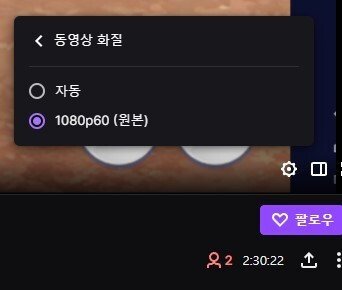
이걸 왜 설명 하냐면
트위치는 위의 권장값과 별개로
파트너 등급만 비트레이트 8000까지 할수 있다
처음 방송 하는 본인이 조금이라도 화질 좋아지겠다고
비트레이트 7950 이런 꼼수 써봤자
보는 사람은 방송 버퍼링과 딜레이만 오지게 늘어서
시청자 다 탈주 해버린다
입장 바꿔 생각 해보자
계속 가운데 버퍼링 표시 빙글빙글 돌고
내 채팅과 스트리머와의 대화가 딜레이 차이 심하면
그 방송에 있고 싶은가? 방송하는 사람이
도내 최상위 쿨뷰티 초S급 미녀 아닌 이상 다 떠나버린다
혼자 게임 하는 것도 아니고 방송을 키면서
게임을 하는데 시청자는 다 나가고
본인 밖에 없는데 게임이 재밌을까?
그러므로 꼭 비트레이트 6000으로 하자
이것도 맥시멈이다
예전에는 4000이었다
6000 에 둬도 트랜스코드 받기는 빡세다
일반보다 우선순위인 제휴 회원도
7950 하면 트랜스코드 못 받을 수 있다
꼬우면 인기 많아져서 파트너 되라는 소리다
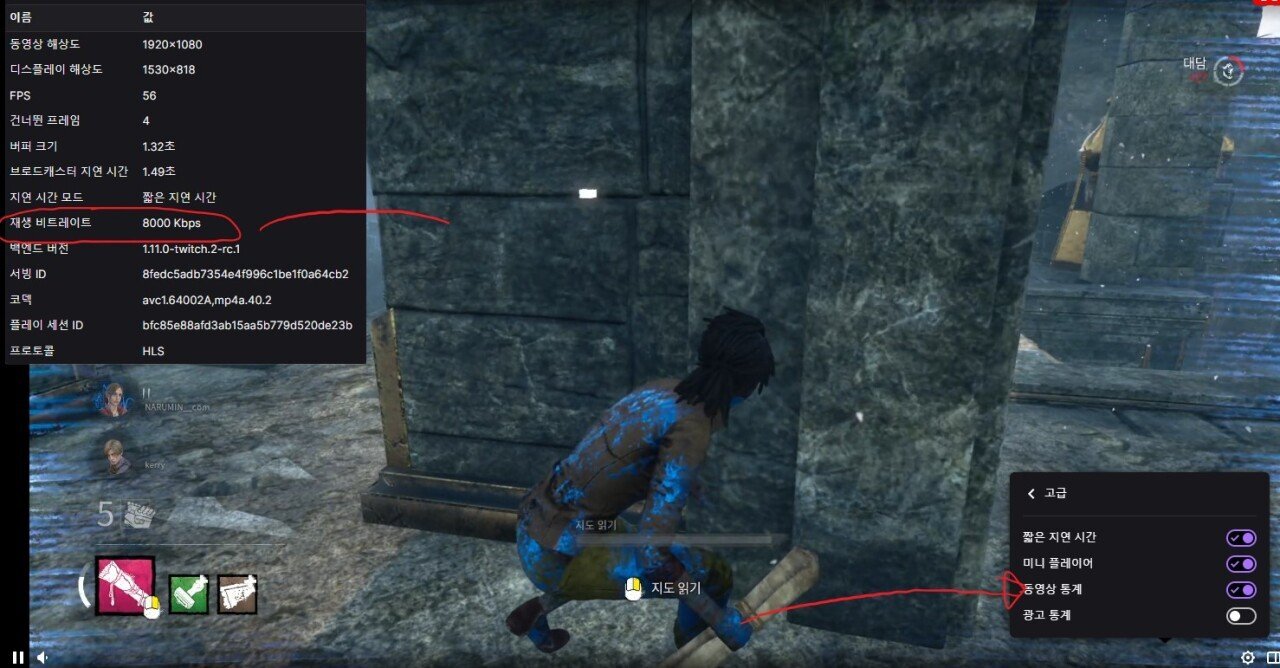
지피지기 백전불태
화질 좋다고 느끼는 스트리머들의
비트레이트 몇인가 알고 싶으면
톱니바퀴 눌러 고급에 들어가 동영상 통계 보면 알 수 있다
서론이 길었다 바로 셋팅 드가자
OBS 키기 전 해야 할 일이 있다
컴퓨터 최적화이지만 이건 너무 말이 길어지고
각자의 개인컴이니 알아서 본인 입맛 맞게
잘 됐을거라 생각하고 패스하겠다
하지만 이 2가지는
OBS Studio 개발진들이 말한 것들이다
사람들 컴퓨터 사양 차고 넘치는데
방송은 끊기는 느낌이 드는 이유가
이 것을 안한 것도 지분이 있겠다
첫번째로 해야 하는 것은
OBS 개발자 피셜로 윈도우10 1890 이전 버전은
게임 모드를 끄고 이후 버전은 키라고 한다
뇌피셜이라고 생각 할까봐 링크도 친절하게 남겨 놓는다
https://obsproject.com/wiki/How-to-disable-Windows-10-Gaming-Features#game-mode
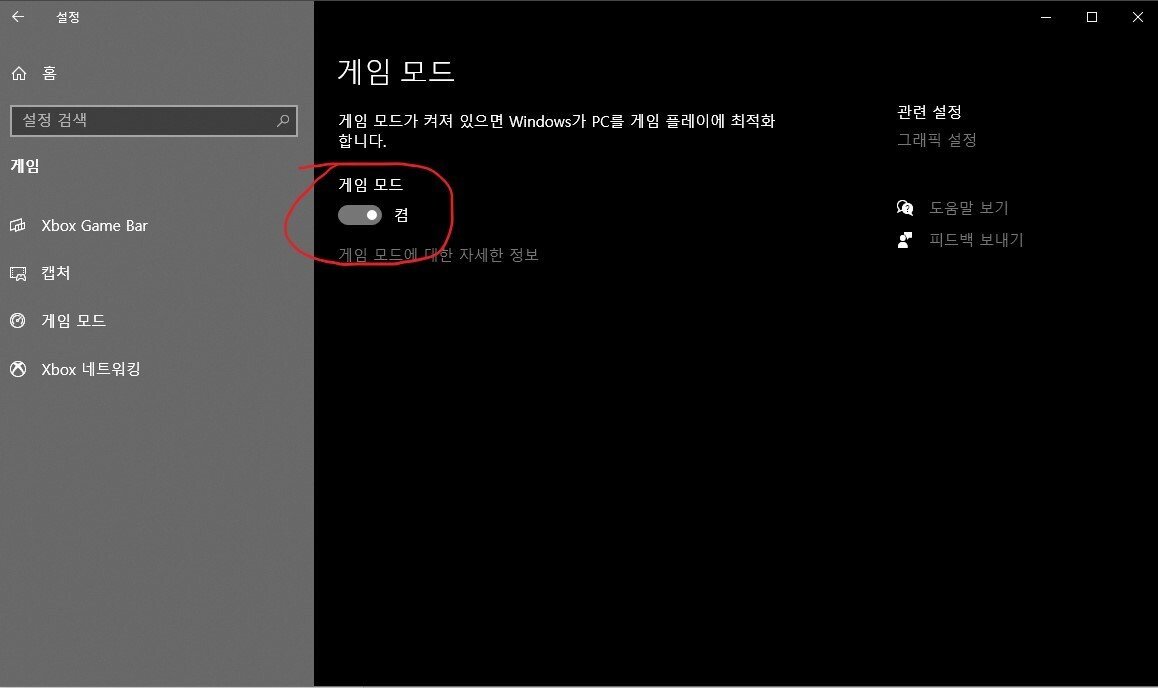
현재 기준으로 대부분 버전 2000대일테니 그냥 키면 된다
아직까지 1000번대면 보안도 낭낭하게 챙길 겸 빨리 업데이트 하자
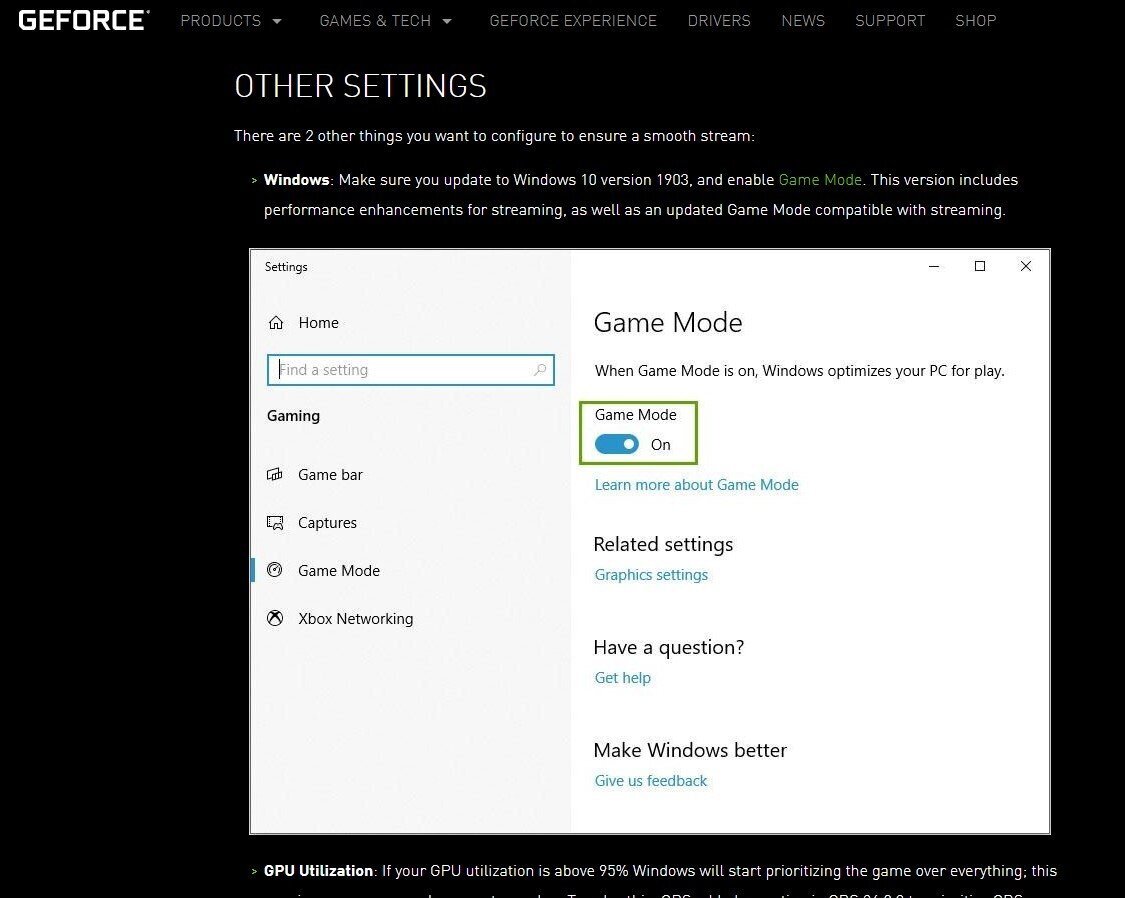
(엔비디아 에서도 키라는데 안 키면 심술 많은거다)
윈도우11로 가라는 거 아니다
업데이트 하다 윈11 갈 수 있으니 잘 보고 누르자
두번째는 OBS Studio 를 킬 때
그냥 키는 것이 아닌 관리자 권한으로 실행 하는 것이다
이것도 마찬가지로 개발자 피셜로
파일 위치 열어 관리자 권한 실행 체크해준다
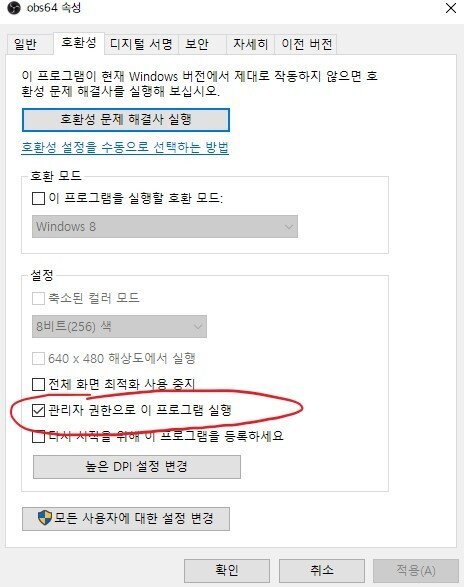
https://obsproject.com/forum/threads/obs-studio-24-0-3-gpu-priority-fix-testing.111669/
본인 뇌내망상이라고 생각 할까봐 또 링크 남긴다
드디어 OBS Studio 를 킬 준비가 됐다
처음 키면 알 수 없는 미래처럼 아무 것도 안 보인다
이건 나중에 만지고 우선 설정부터 들어가자
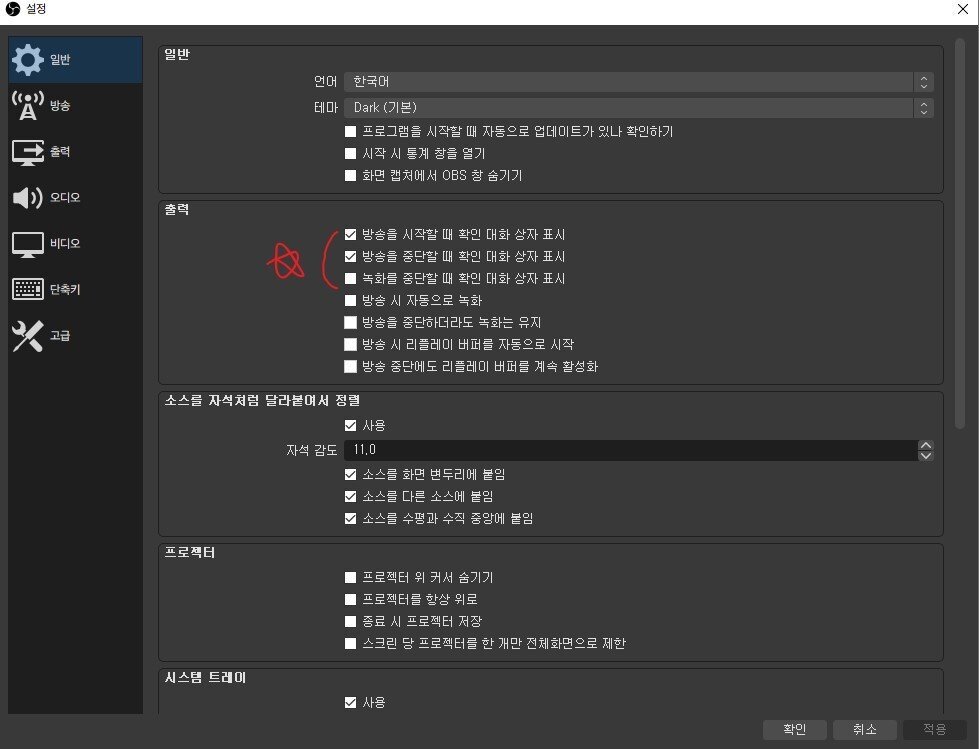
일반)
여긴 본인 취향이라 천천히 읽어보고 필요한 건 체크하자
다만 방송 시작, 중단 확인 팝업은 체크 하는 것이 좋다
저거 체크 안하고 실수로 방송 중단 누르면 바로 방송 꺼진다
섹시댄스 추다 잘못 눌러 방송 꺼지면
흥 다 깨진다 꼭 체크 하자
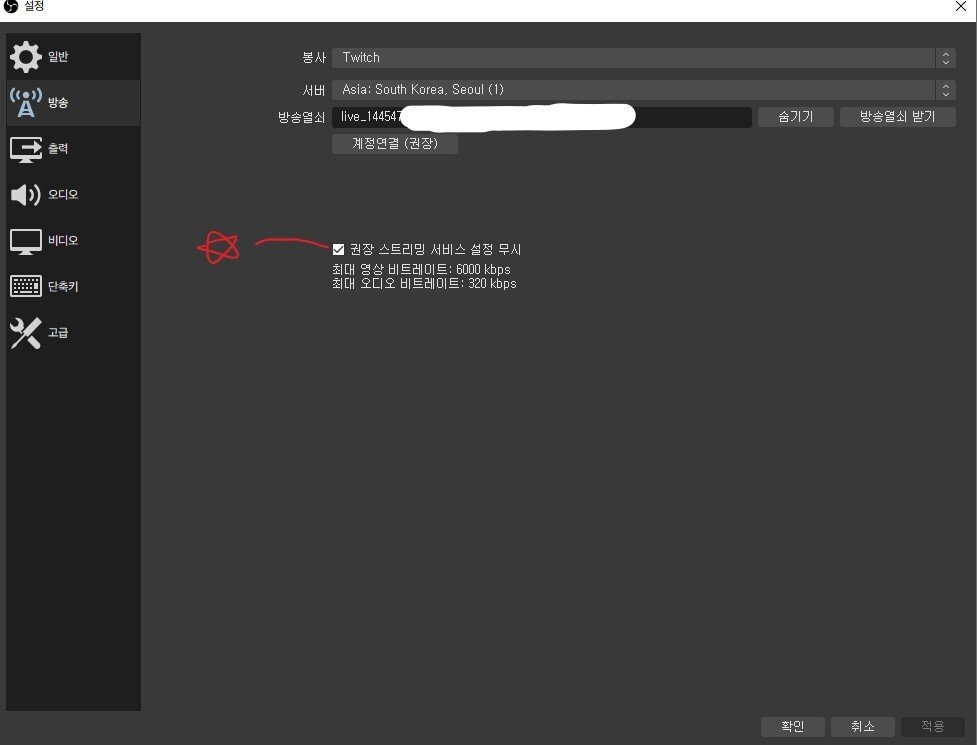
방송)
왜 봉사라 번역 되어 있는지 모르지만 원하는 플랫폼 고르자
트위치 기준으로 설명 하면
서버 자동에 두면 일본으로 갈 수 있다
꼭 한국으로 골라주자
계정연결은 OBS 하나로 따로 인터넷 킬 거 없이
방제 변경, 채팅창 까지 여기서 끝낼 수 있다
나는 크롬으로 따로 키고 관리하는 것이 편해
스트림키를 애용한다
각자 입맛대로 편한거 이용하자
스트림키를 쓰게 되면 노출 되지 않도록 꼭 주의하자
키 노출 됐는데 초기화 안 하면
제 3자가 본인 방송 할 수 있게 된다
야동 틀면 억울하게 본인 계정만 영정 먹는다
권장서비스 무시도 꼭 체크하자
앞으로 힘들게 설정 할 값들
지 입맛대로 바껴 송출 된다
출력)
여기가 제일 중요한 파트이다
2가지의 길이 있다
cpu냐 글카냐 본인이 선택하자
x264
전 글을 보고서도 말 안 듣고
원컴인데 굳이 cpu로 방송 한다는 사람들이 있다
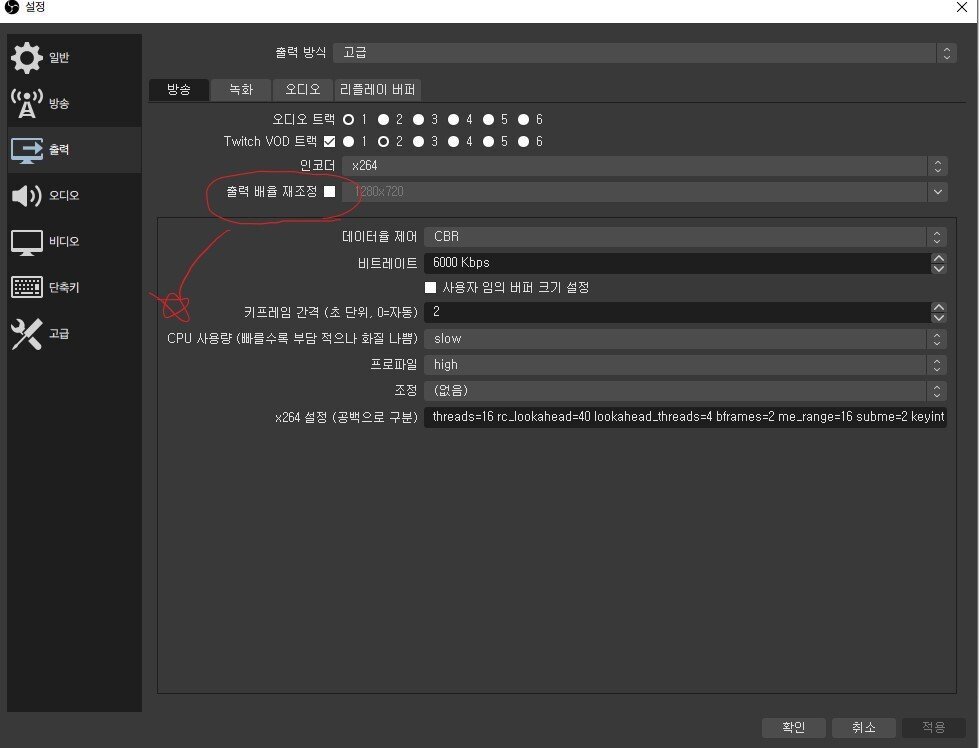
출력 배율 재조정은 꼭 체크 해제 하자
강제로 저해상도 만든다 저런 거 체크 해 놓고
화질 안 좋다, 화질 떨어진다
투덜대면 몽둥이 마렵다
좀 전에 트위치나 유튜브 권장 값을 잘 봤다면
대강 위에 짤처럼 값을 넣을 수 있을 것이다
프로파일은 baseline, main, high가 있다
이걸 자세하게 파고 들면 코덱과 나랑 단일화
해야 할 정도로 복잡하고 어지럽다
호기심 많으면 구글에 검색해보자
간단하게 2003년도 그 시절 모바일 기기들 성능 생각해
3가지로 제약을 걸어 나눴다 생각하면 된다
하지만 지금 스마트폰은 고사양 이고
폰으로 GTA도 돌려버리는 시대이니
그냥 high 고르면 된다
우리는 방송을 하려는거지 공부 하려는게 아니다
검색하면 high 버퍼링 얘기가 많은데
이건 트위치 서버 문제라 답이 없다
트랜스코드를 받을 수 있게 열심히 노력해보자
그나마 이 짜증 나는 서버도
16~19년도 비해
지금은 많이 개선 된거다
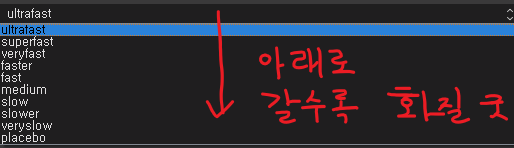
전 글을 읽었다면 알 수 있다
x264로 nvenc 보다 좋은 화질을 뿜내려면
프리셋(cpu사용량)을 slow 이하 급으로 골라야 한다
fast 일수록 화질구지
slow로 갈수록 화질 짱짱이다
slow급에 롤 같은 저사양 말고 AAA게임까지 돌리려면
가성비 zl존 5600x 도 비명 지른다
이쯤 돼도 포기 안 하는 독한 놈들이 있다
몇몇 시청자들은 라디오 마냥 한쪽에 켜 두거나
모바일 작은 화면으로 보기에 구분도 안된다
아직까지도 원컴에 x264를 쓰겠다는 사람은
cpu에 미친 놈인거 같다

맨 아래 x264 설정 (공백으로 구분)
여기가 커스텀의 꽃이라 할 수 있다
본인 cpu가 노는 게 꼴 보기 싫다면
여기를 연구 해야 한다
아까 선택한 slow가 큰 틀이라 치면
저 빈칸 에다 본인이 원하는 값을 적으면
세부 조절 되는 방식이라 생각하면 된다
여기서부터는 본인 스스로 공부해야
적절한 값을 넣을수 있다
본인이 선택한 x264다 알아서 하자
잘 모르겠으면 그냥 공백으로 둬도 방송 잘 된다
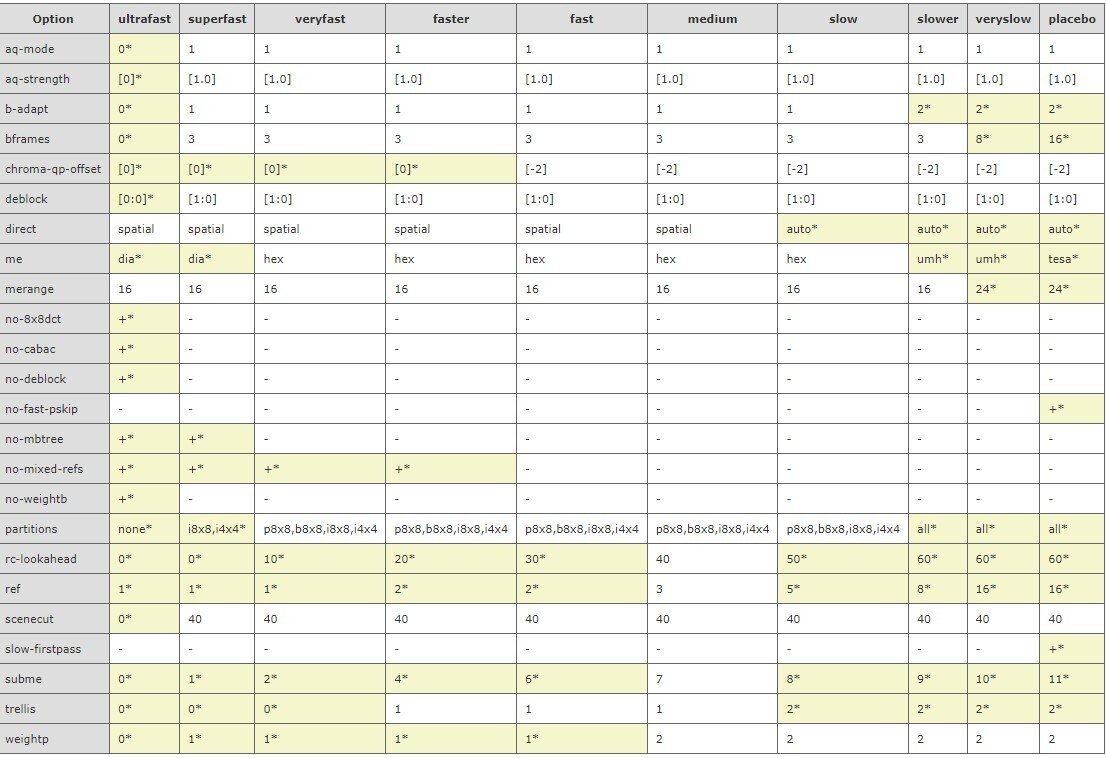
http://dev.beandog.org/x264_preset_reference.html
이 곳에 들어가면 프리셋의 설정 값을 알 수 있다
http://www.chaneru.com/Roku/HLS/X264_Settings.htm
이 곳은 각각 단어마다 설명이 자세하게 되어 있는데
시간 남아도는 사람 아니면 비추다
예시로
threads=16 rc_lookahead=40 lookahead_threads=4 bframes=2 me_range=16 subme=2 keyint-min=25 qpmin=0 trellis=1
이 값들은 본인 cpu 역량과 컴터 상태에
따라 다 다르기 때문에
본인이 직접 테스트 해봐야 한다
괜히 숫자 막 올렸다가는 cpu만 괴롭다
이래서 x264 방송은 코어 많은게
최고고 투컴으로 쓰는 이유다
본인이 인텔 X시리즈, AMD 스레드리퍼 가지고 있으면
프리셋 very slow 골라도 된다
그런 cpu를 가진 사람이면 알아서 잘할 듯
NVENC
세계 최고 컴터 업계 답게 친절한 가이드가 있다
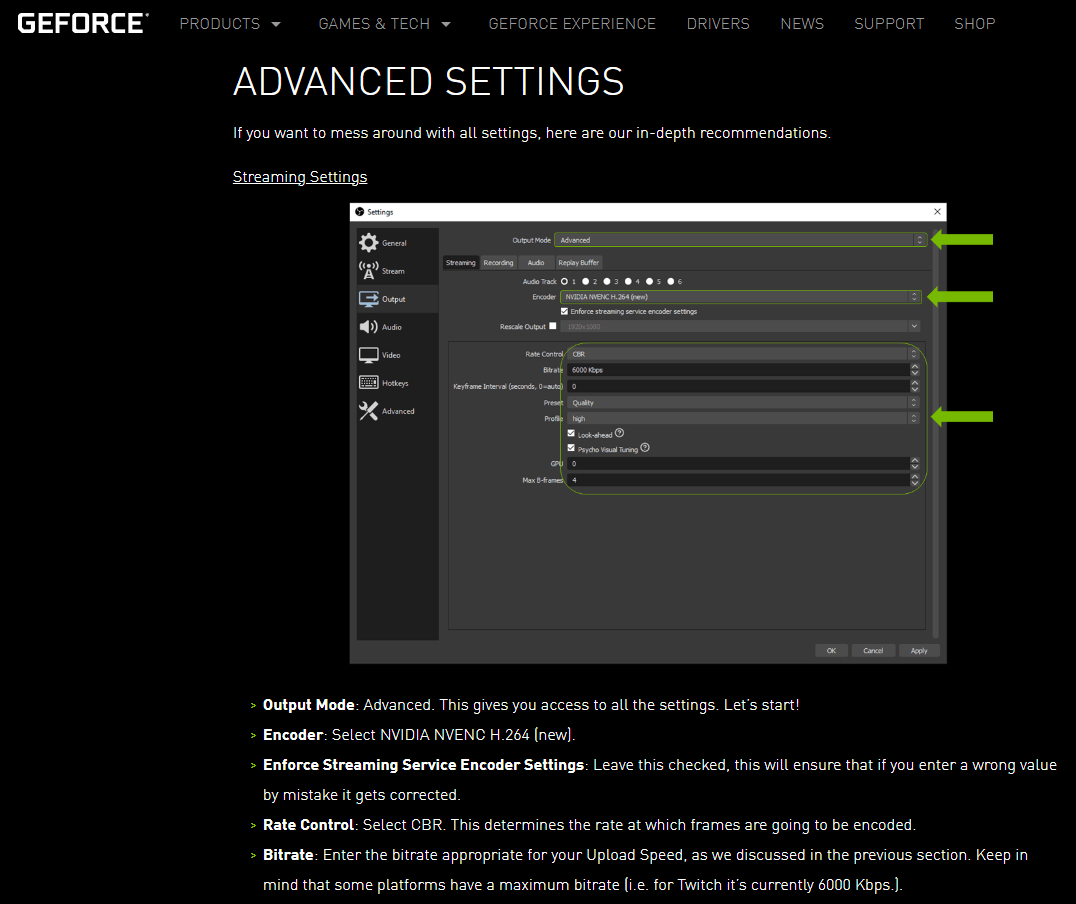
https://www.nvidia.com/en-us/geforce/guides/broadcasting-guide/
여기 들어가면 설명이 잘 되어 있어서 보고 따라하면 끝이다
꼭 출력 배율 재조정 체크 해제 하자
nvenc는 너무 쉽다 하지만
여기서 끝나면 nvenc가 삐져 서운해 한다
우리는 더욱 깊은 심연으로 들어가야 한다
OBS Studio 의 장점인 오픈소스 플러그인을 통해
글카를 더 잘 갈궈주고 조금 더 화질이 좋아지게 해야한다
잘 갈궈준다는 건 그만큼 일을 열심히 한다는 뜻이다
비싸게 주고 산 글카 채굴 마냥 뽕을 뽑아야 한다
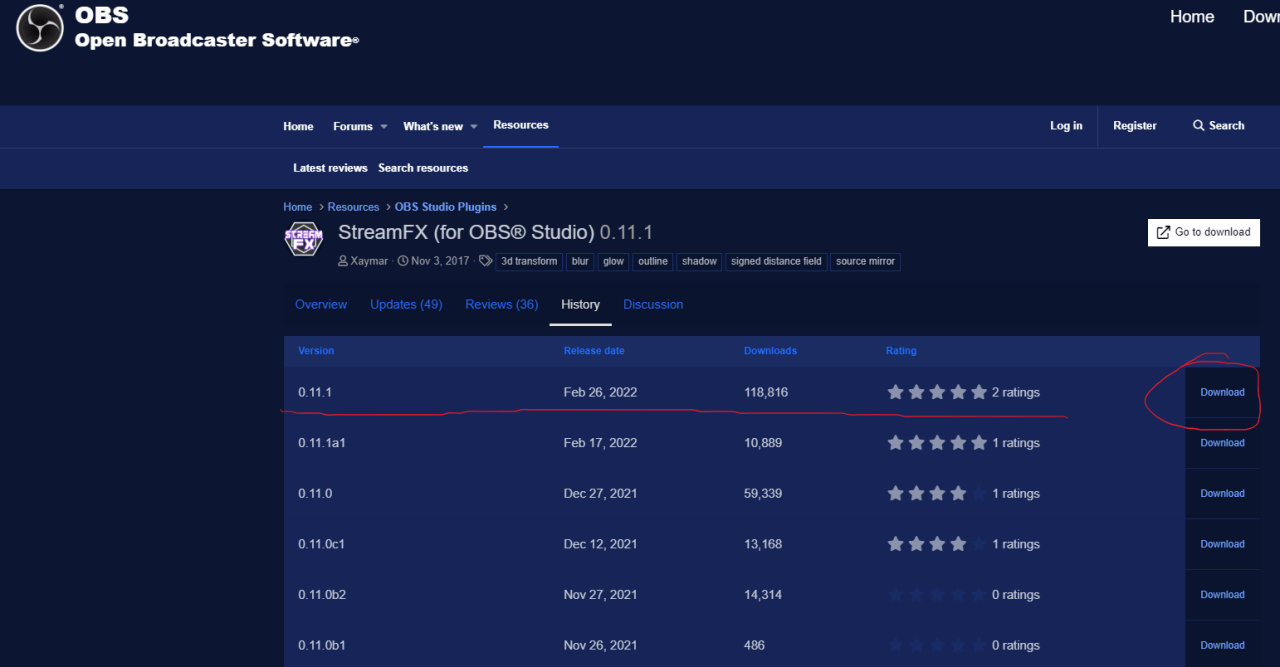
https://obsproject.com/forum/resources/streamfx-for-obs%C2%AE-studio.578/history
이곳에 들어가 StreamFX 최신 버전 설치해준다
뭐 하는 플러그인이냐면 더욱 최적화 된 프리셋과
각종 쉐이더 효과를 사용 할 수 있다
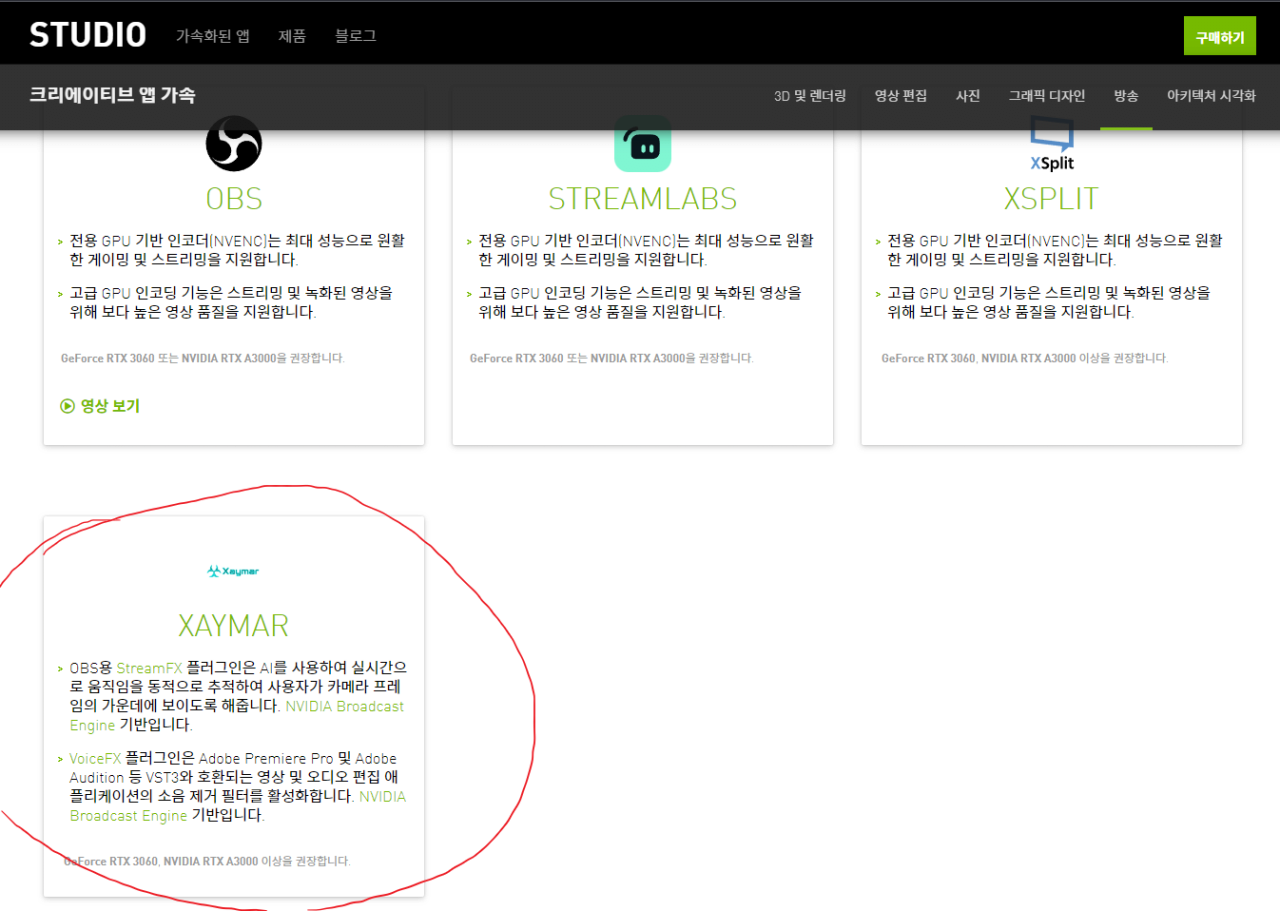
https://www.nvidia.com/ko-kr/studio/software/
이거는 또 뭔 듣보야 이러겠지만
나름 엔비디아 공홈에도 추천 되어 있는 플러그인 개발자다
그러니 의심 가지지 말고 믿음, 신뢰 하면 된다
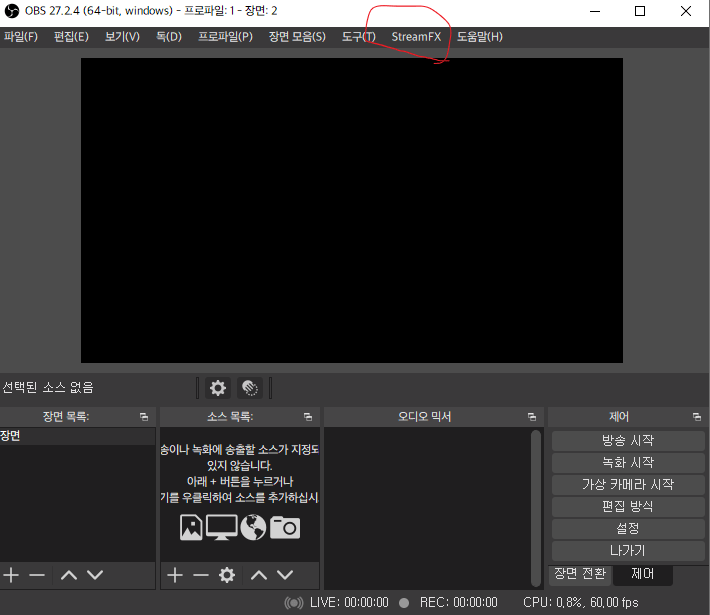
설치하고 재실행 해야 적용이 된다
잘 적용 됐으면 위 상단바에 StreamFX가 표시 되어 있을 것이다
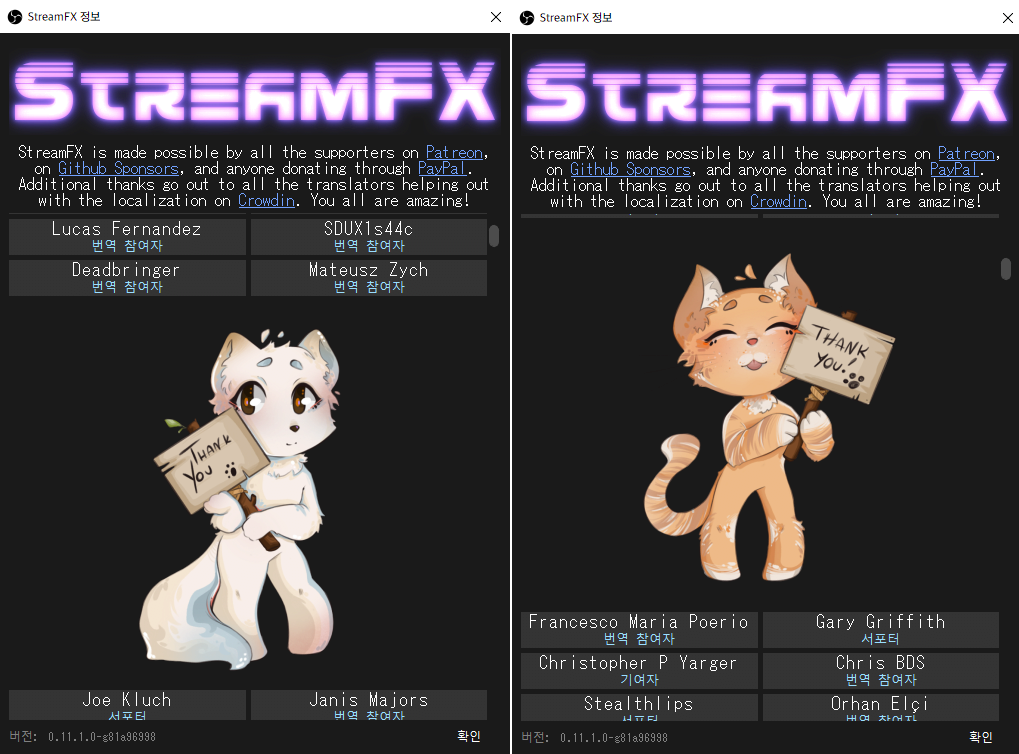
들어가 정보를 보면 다양한 퍼리? 들이 반겨준다
다시 출력 탭에 가보면 새로운 인코더
nvenc h.264/avc (via ffmpeg) 항목이 생겼을 것이다
여기 심연까지 온 사람들은
위 nvenc 설정을 기억에서 지우고 이거로 방송 하면 된다
아까보다 항목이 많아 매우 복잡해 보이지만
착하고 수상한 털박이 개발자 분께서
친절하게 다 세팅 값을 알려줬다
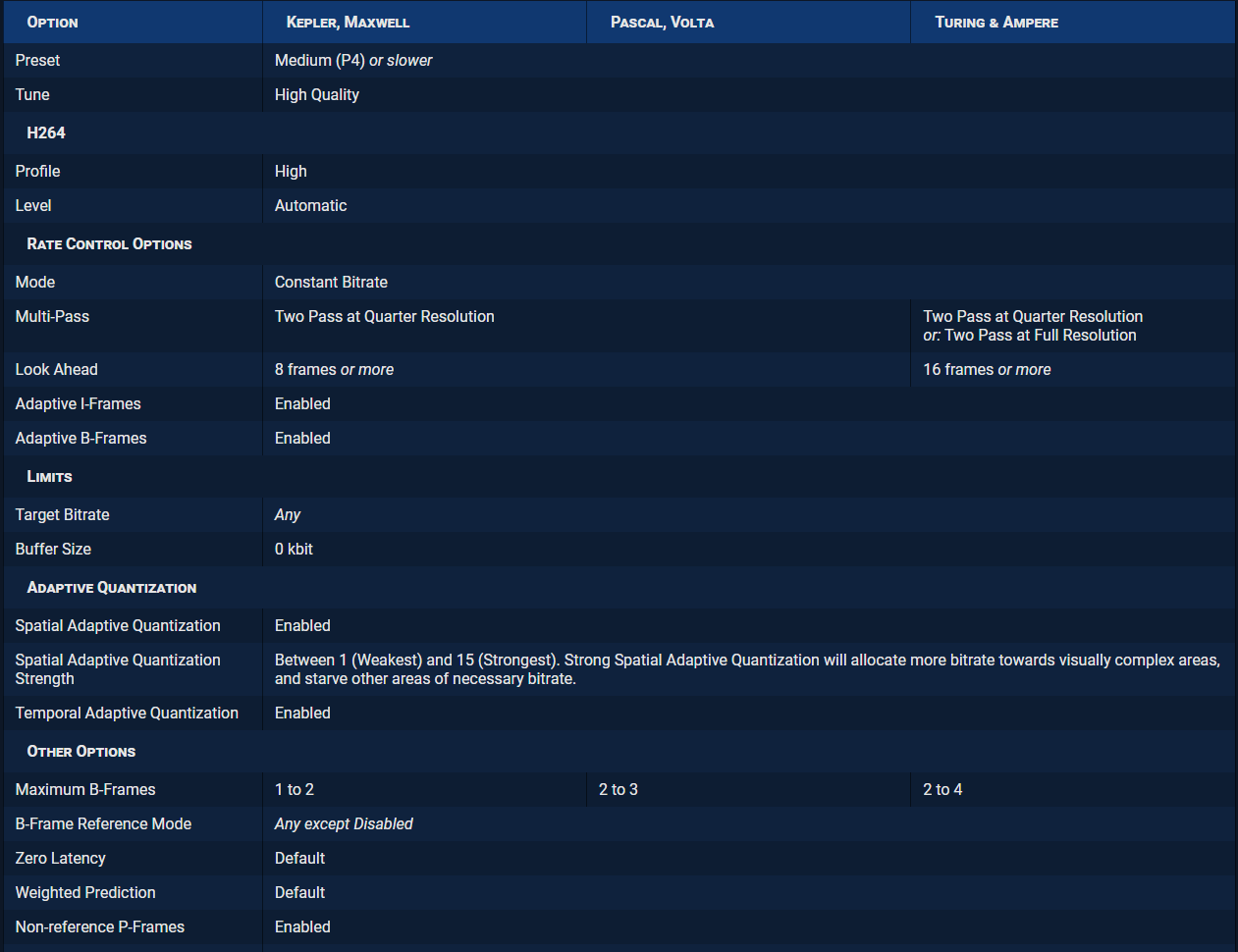
https://www.xaymar.com/guides/obs/high-quality-streaming/nvenc/
위 링크로 타고 들어가
자신이 쓰는 글카 세대에 맞는 설정값으로 바꾸기만 하면 된다
토익 100점 아닌 이상 다 할 수 있다
여기까지 해냈으면 거의 끝났다
똑똑한 펨붕이들은
방송과 인코딩에 대한 개념들이
어느 정도 수립 됐을 것이다
이제 여기서 방송 뿐만 아니라
더 나아가 녹화 하고 싶은 사람은
어떻게 설정 하면 될 것인지 대충 감이 올 것이다
오디오탭도 매우 장문이라
다음 기회가 있을 때 쓰도록 하겠다
별 장비 없으면 기본으로 두면 된다
여기도 장비의 영역이기에 정해진 답은 없고
설정은 드럽게 많다
비디오)
간단하다 기본 해상도는
본인이 쓰고 있는 해상도에 맞추면 된다
fhd면 1080p
qhd면 1440p
uhd면 2160p
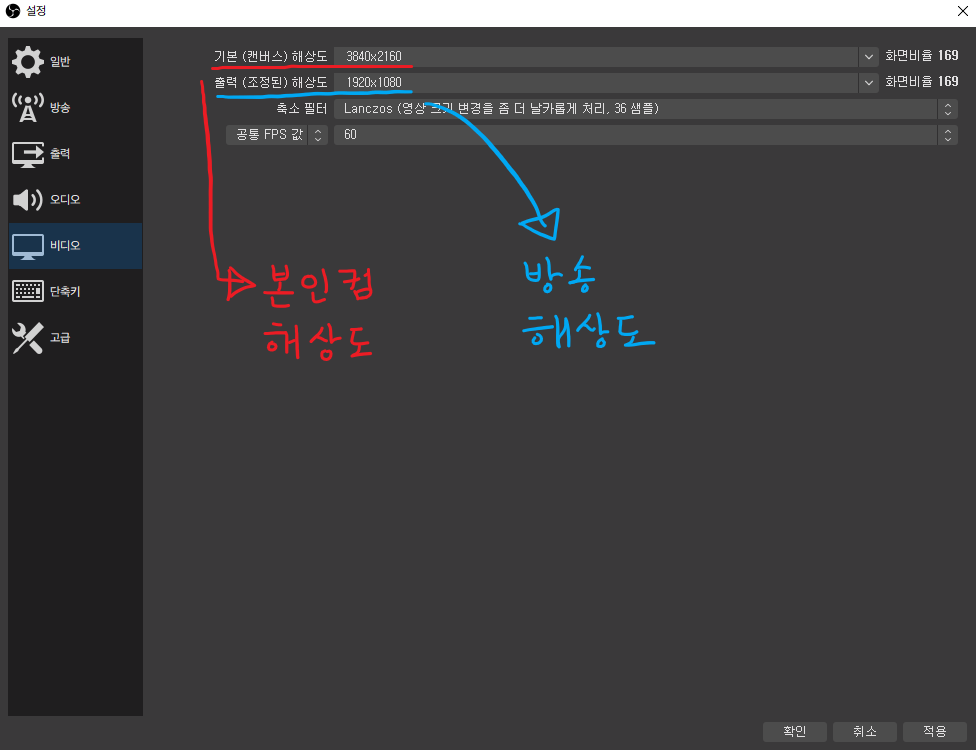
출력 해상도는 트위치에서
어떤 해상도로 송출 할거냐라고 생각하면 된다
1080p 60프레임이 목표니까
1920x1080에 아래 fps값 60 넣어주면 된다
만약 너무 고물컴이라 답이 없다 싶으면
여기서 1280x720 로 바꿔주면 720p 방송이 되는거고
fps값을 30으로 주면 30프레임 방송이 되는거다
숫자들을 따로 적을 수 있어
21:9 이런 화면 비율도 가능하다
웬만하면 16:9 기본에 맞추자
축소필터는 cpu를 이용해
리사이징 어쩌구 저쩌구인데
이거도 자세히 파면 논문 써야 한다
아래로 갈수록 사양을 더 먹는다
Bicubic 와 Lanzcos 둘 중 자기 취향에
맞는 거로 바꾸면 된다
게임은 Bicubic 웹캠은 Lanzcos를 선호한다
Bicubic이 좀 더 날카롭고 선명한 느낌을 주기에
게임 그래픽에 잘 어울린다
유튜브에 비교 영상 많으니 검색해보자
똥컴이면 Bilinear로 가자
물론 이거 바꾼다고 해서
드라마틱하게 바뀌진 않는다
본인과 방송 해상도가 동일하면
축소가 되지 않아 별 의미 없다
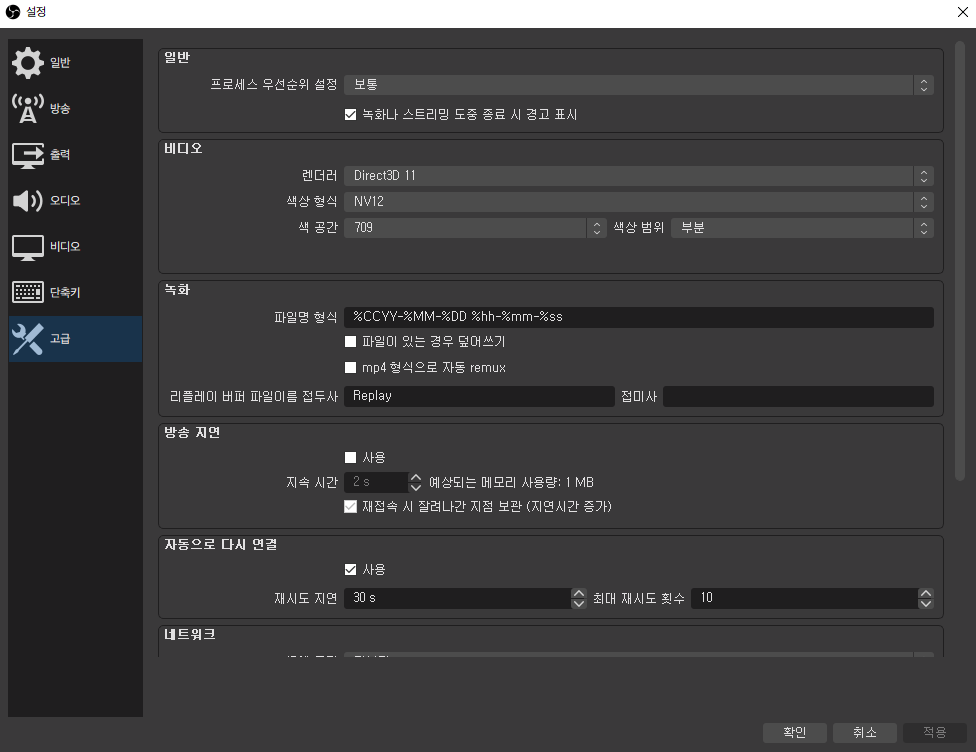
고급)
여기는 녹화 하는 사람에게 아주 유용한 곳이다
맨 위에 프로세스 우선 순위 설정은
그냥 냅두면 된다
인터넷에 높음이나 실시간으로 선택하라는 사람 많은데
개발진들이 별 일 없으면 그냥 두라고 한다
왜 자꾸 개발자 말을 안 듣는지 알 수가 없다
저걸 높음이나 실시간 바꾸는거보다
본인 컴 스펙이 더 중요하다
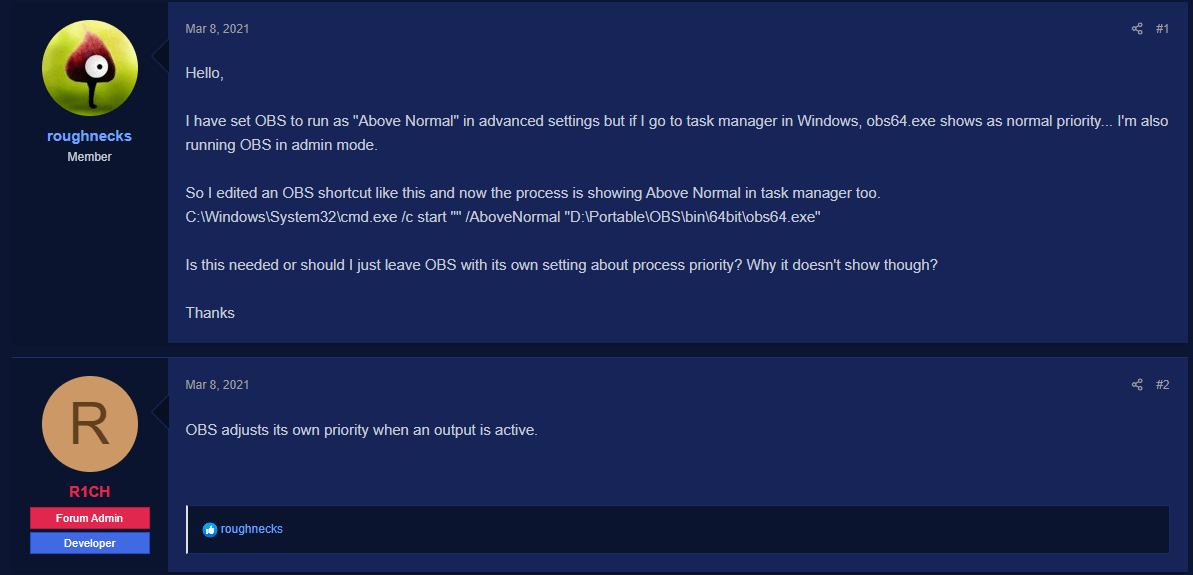
자신이 투컴이고 사양이 너무 좋아서
cpu 괴롭히고 싶은 사람이거나
자신이 방송 안하고 게임 플레이만
녹화 하고 싶은 사람들은
색상 형식 NV12 를 RGB 로 바꿔주면 된다
그만큼 사양을 더 먹지만 더 빽빽하게 채워준다
TMI)
Xsplit이랑 OBS 중에 OBS가 더 가볍다고
들은 사람이 있을 것이다
Xsplit은 RGB가 기본이여서 더 무거웠던 것이다
OBS도 저거로 바꾸면 똑같이 무겁다

처음 설정 안되어 있으면
색공간이 601 되어 있을텐데
이것도 아날로그 시대의 산물이다
디지털 시대답게 709 선택하면 된다
이거도 색상에 관해 공부하고 싶으면
구글링 해보자
색상에 관해 친절 설명 해준 유튜브 있다
시간 날 때 한번 보자 방송 안하는 사람도
게이밍 라이프에 도움 된다

드디어 끝났다 고생했다
여태까지 한 것에 대해 비유하자면
가게 위치 선정과 계약을 했으니
이제 내부 인테리어 해야한다
다음 챕터는 오디오에 관해 언젠가는 쓰겠다
출처: 벗방 하며 느낌
-번외-
Q1) 동시 송출 하고 싶다
A)
동시 송출을 하고 싶으면
본인 인터넷 회선부터 점검 해보자
업로드가 충분히 나오는지 속도 체크 해봐야 한다
무식하게 프로그램 개별로 방송을 키면
컴퓨터 렉 걸려 터진다
그러므로 nginx rtmp에 관하여 알아보면 된다
참고로 아프리카tv 는 nginx가 막혀 있다
아주 귀찮은 곳이다
restream 으로 따로 우회 해주거나
아프리카 프릭샷 하나 더 켜야 한다
Q2-1) 원컴은 끊김이 있다
A)
이거는 맞는 말이고 틀린 말이기도 하다
원컴 방송 nvenc가 무적은 아니다
각자의 컴퓨터 용도와 사용 환경이 다르다
그래픽 작업 하는 사람, 음악 작업 하는 사람도 있고
쇼핑 하는 사람도 있고 그림 그리는 사람이 있다
본인이 은행 프로그램이나 잡다한 걸 많이 깔아 놨으면
상시 백그라운드에서 프로그램이 돌아가고 있기 때문에
사양을 그만큼 잡아먹는다
컴퓨터도 한계가 있기 때문에 로드율 맥스를 찍으면
한번씩 스킵 날 수 밖에 없다
게임시 자기 모니터 주사율에 맞게
프레임 제한 걸어두자 엔비디아에서도
글카 로드율 95% 넘기지 말라고 한다
그만큼 여유 자원을 남겨둬야 한다
cpu 점유율이 80% 에서 놀아도
한번씩 튀면 버벅인다 꼭 여유 분을 남겨두자
Q2-2) 끊기는 느낌이 든다
A)
가성비 짱인 5600x 많이 쓸거다
라이젠 스터터링 검색하면 한 두 사람이 아니고
여러 사람이 불편을 호소한다
즉 본인만 느끼는게 아니고 다른 사람도 느낀다는 것이다
이거는 확답을 줄 순 없다
램타를 잘 못 쪼였거나 smt기능 등등
듣도 못한 다양한 기능들이
사용자를 괴롭힌다
이래서 다른 사람 견적 짜줄 땐
인텔 가는 이유 중 하나이다
본인이 검색 해보면서 고치는 거 밖에 답이 없다
추가로
https://www.tomshardware.com/news/amd-issues-fix-and-workaround-for-ftpm-stuttering-issues
위 링크를 들어가 번역으로 읽어보자
fTPM 때문에 스터터링 현상이 일어난다고
AMD에서도 인정을 했다
그리곤 5월부터 메인보드 바이오스
펌웨어가 나오기 시작했는데
평범한 일반인이 이런거까지 업데이트 하진 않는다
본인이 해당한다면 한번 검색해보고 관심 가져보자
Q3) 듀얼모니터는 테두리 없는 전체화면, 창모드 자제
A)
윈도우 고질병 중 하나인데
업데이트 하면서 좀 나아지긴 했으나
윈도우11 에서도 못 고쳤다
자기 모니터가 동일 모델 2대거나
주사율이 같다면 읽을 필요 없다
대부분 모니터 2대가 있으면
1대는 게이밍용 또 다른 1대는 서브용일 것이다
게이밍용 이라면 주사율이 144hz는 넘고
서브용이라면 60hz인 사람이 대부분이다
자 그러면 2대 모니터의 주사율이 같지가 않다
메인모니터는 게임 해야 하고
서브모니터에는 OBS 띄우고
영상 도네 및 유튜브 등등 확인 할게 많다
이렇게 서로 다른 프레임이 재생 되다 보면
간혈적으로 프레임 드랍이 발생 된다
이것 때메 방송을 키거나 일반 유저들도
게임 하면서 유튜브 영상 틀어 놓으면
렉 걸리는 듯한 착각을 한다
시도 해 볼 만 한게 전체 화면으로 꼭 게임 하고
엔비디아 드라이버 스케일링 모드 off 하기
내장그래픽이 있는 인텔들은
서브모니터로 연결하여 쓰는 거다
하지만 위의 방법은 임시 해결책일뿐
두 모니터 주사율을 똑같게 맞추는 게 답이다
아주 개 같으니 그냥 1대 더 사버리면 편하다
본인 메인 모니터가 360hz 면 어쩔 수 없다
비싸서 한대 더 사긴 좀 그렇다
피할 수 없으면 그냥 즐기자
Q4) 컴퓨터 최적화 중 하나
A)
간단하게 추천 한다
쇼핑 즐기는 사람들이나
은행 업무, 세금, 병무청 등등
키보드 보안 프로그램 때메 가서
불 지르고 싶을 정도로 짜증이 솟는다
나만의 루틴은
Vmware로 가상 윈도우를 하나 더 설치해
여기서 업무를 본다
한마디로 윈도우 안에 또 윈도우가 있는거다
키보드 보안, 백신 등 아무거나 설치해도
가상 윈도우 끄면 그만이다 이러면
우리의 컴퓨터 백그라운드에
남아 있는 프로그램 없이 그냥 깔끔해진다
그리고 알약이나 V3 설치도 필요 없어져
쾌적한 환경이 조성 된다
혹여나 저거 2개 쓰는 사람은 지워주자
게이밍의 원흉이다
윈도우 기본 디펜더, 크롬 ad블록 같은 걸로 충분하다
그리고 DDU 많이 들어 봤을 꺼다
그 사이트 들어가면 다른 프로그램
Intelligent standby list cleaner 라고 있는데
앞글자만 따 ISLC 라고 한다
아는 사람은 다 아는 명기이다
꼭 즐겨보자
페니 저가 미국 주식을 구입할 때 찾아야 할 3 가지 사항
구입할 페니 주식을 찾고 있다면 선택할 수있는 수백 가지 옵션이 있습니다. 그러나 주식 시장에서 어디를 봐야하는지, 무슨 일이 일어나고 있는지 이해하는 것이 중요합니다. 현재 페니 주식과 블루 칩에는 엄청난 양의 변동성이 있습니다.
그리고 이것을 이용하기 위해서는 투자자들이 잘 생각한 전략이 필요합니다. 이것은 페니 주식이 종종 블루 칩 주식보다 변동성이 높기 때문에 위험 허용치가 무엇인지 아는 것을 포함합니다. 또한 페니 주식 거래에 들어가기 전에 출구 전략을 수립하는 것이 중요합니다.
우선, 페니 주식은 주당 $ 5 미만으로 거래되는 주식으로 정의됩니다. 그러나 주식이 5 달러 미만으로 거래된다고해서 그것이 살 가치가 있다는 것을 의미하지는 않습니다. 오히려 문제의 페니 주식에 대해 할 수있는 모든 것을 이해하는 것이 중요합니다.
여기에는 페니 주식의 재무 제표를보고, 회사의 경영진을 조사하고, 전반적인 시장 상황을 평가하는 것이 포함됩니다. 이 외에도 주식 시장에서 무슨 일이 일어나고 있는지 정확히 알면 이점을 얻는 데 도움이됩니다. 페니 주식을 거래하는 것은 쉽지 않지만 올바르게 수행하면 수익성이 높을 수 있습니다.
따라서 페니 주식 거래를 시작하려는 경우 알아야 할 사항이 많이 있습니다. 그러나 주식 시장에서 일어나는 일을 최신 상태로 유지하고 투자 목표가 무엇인지 이해하십시오. 이를 염두에두고 6 월에 페니 주식에 투자하는 것에 대해 알아야 할 사항을 살펴 보겠습니다.
페니 주식 거래에 대해 알아야 할 3 가지 사항
- 거래 전략 이해
- 주식 시장에서 무슨 일이 일어나고 있는지 알기
- 페니 주식 조사
거래 전략 이해
페니 주식 거래 전략이 무엇인지 이해하는 것은 성공과 실패의 차이입니다. 페니 주식을 거래 할 때 계획이 있어야하고 전략이 무엇인지 알아야합니다. 이것은 단순한 매수 및 보유 전략에서 더 복잡한 당일 거래 전략에 이르기까지 무엇이든 될 수 있습니다.

페니 주식 거래 전략이 무엇이든, 당신이 그것에 충실하고 감정으로 거래하지 않도록하십시오. 감정이 개입되면 페니 주식을 거래하는 것은 투자보다 도박과 비슷합니다.
페니 주식 거래 전략을 만들고 고수하는 것은 성공하기를 원하는 페니 주식 거래자에게 필수적입니다. 전략이 없거나 전략을 고수하지 않으면 돈 페니 주식 거래를 잃을 가능성이 큽니다. 따라서 목표가 무엇인지, 목표를 달성하는 방법을 알고 있는지 확인하십시오.
주식 시장에서 무슨 일이 일어나고 있는지 알기

고려해야 할 다음 측면은 주식 시장에서 일어나는 일입니다. 페니 주식은 매우 변동성이 높고 반응성이 높기 때문에 종종 주식 시장 전체에서 일어나는 일에 영향을받습니다. 예를 들어, 시장이 붕괴되면 페니 주식은 일반적으로 가치가 떨어집니다. 그러나 강세장이 있으면 페니 주식은 일반적으로 상승 할 것입니다.
따라서 전체 주식 시장을 주시하고 투자하기 전에 어떤 일이 일어나고 있는지 확인하는 것이 중요합니다. 그리고보다 구체적인 이벤트로 인해 페니 주식이 매우 빠르게 움직이는 경향이 있습니다. 여기에는 보도 자료, 수입 보고서 또는 FDA 승인과 같은 발표가 포함됩니다. 따라서 페니 주식을 거래하려는 경우 이러한 이벤트를 경계하는 것이 중요합니다.
페니 주식 조사
투자와 관련하여 가장 중요한 부분은 페니 주식을 연구하는 것입니다. 이 단계는 종종 간과되지만, 페니 주식 성공에 필수적입니다. 어떤 페니 주식을 사야할지 알면 위험을 최소화하고 이익 기회를 극대화 할 수 있습니다.

페니 주식을 조사 할 때 고려해야 할 많은 요소가 있습니다. 가장 중요한 요소는 회사의 재무 안정성입니다. 회사의 대차 대조표와 손익 계산서를 항상 확인하여 재무 건전성에 대한 아이디어를 얻어야합니다. 고려해야 할 다른 중요한 요소로는 회사의 경쟁 환경, 관리 팀 및 비즈니스 모델이 있습니다.
페니 주식에 관해서는, 모든 크기에 맞는 접근법은 없습니다. 투자 할 가치가있는 페니 주식을 찾는 가장 좋은 방법은 자신의 연구를하는 것입니다. 그리고 많은 도구가 있기 때문에 다른 회사에 대한 정보를 찾는 것이 결코 쉬운 일이 아닙니다.
'정보나눔' 카테고리의 다른 글
| 영국식 영어 발음 vs 미국식 영어 발음 공부하는 대표적인 책 발음 교재 (0) | 2022.07.24 |
|---|---|
| 2022년 7월 24일 명탐정 코난 스토리상 꼭 봐야하는 애니 편들 간단 정리 (0) | 2022.07.24 |
| 2022년 7월 17일 한국어와 일본어 관계에 대한 새로운 학설(스압) 반도 일본어설 (0) | 2022.07.17 |
| 2022년 7월 15일 점점 늘어나는 (정보) 차테크의 개념과 방법을 알아보자 꿀팁 정보 (0) | 2022.07.15 |
| 2022년 7월 9일 주관적 100만원대 미만 시계들을 알아보자(패션.가성비) (1) | 2022.07.09 |




댓글